Windows Live Messenger IM Control: Messenger en una web
 Windows Live Messenger IM Control es el nombre con el que ha sido bautizado el nuevo script de Windows Live que hace más fácil aún la comunicación entre usuarios en Internet. El cometido de esta pequeña aplicación que se inserta en un documento HTML es ofrecer un canal de información en directo usando la mensajería instantánea entre los usuarios del sitio y el webmaster u otra persona, sin necesidad de usar el Mail u otros medios de comunicación alternativos tradicionales.
Windows Live Messenger IM Control es el nombre con el que ha sido bautizado el nuevo script de Windows Live que hace más fácil aún la comunicación entre usuarios en Internet. El cometido de esta pequeña aplicación que se inserta en un documento HTML es ofrecer un canal de información en directo usando la mensajería instantánea entre los usuarios del sitio y el webmaster u otra persona, sin necesidad de usar el Mail u otros medios de comunicación alternativos tradicionales.
Si eres webmaster de una página web y te gustaría ofrecer un medio de soporte rápido a los usuarios de tu sitio sin tener que recurrir a foros u otras soluciones, este pequeño script puede serte de gran utilidad. Se trata de un pequeño código HTML que, insertado en tu web, ofrece a tus usuarios información sobre tu estado actual en Messenger o una pequeña caja de texto a través de la cual es posible enviar mensajes instantáneos al creador. Todo esto sin saber ni una pizca de HTML, ya que se genera automáticamente con tan sólo iniciar sesión.
Configuración de Windows Live Messenger IM Control
Para crear tu caja de texto de Windows Live IM Control, sólo has de dirigirte a la página de configuración web de Windows Live Messenger. Para poder usar IM Control es imprescindible que cambies la configuración de privacidad a pública, de modo que cualquier usuario de Internet podrá saber tu estado y enviarte mensajes instantáneos (no recomendado si estás preocupado por el tema de tu privacidad). Si decides mostrar tu estado de Messenger, cualquier sitio Web puede mostrarlo si copian el código HTML de tu control, ya que éste es visible a todos los visitantes, y los usuarios que te envíen mensajes quizá vean tu dirección de correo electrónico.
Una vez que hayas activado (si estaba desactivada) la casilla "Permitir que todos los usuarios de Internet vean mi estado en línea y me envíen mensajes" y guardes los cambios, puedes pasar al apartado Crear HTML, donde puedes elegir entre mostrar sólo un icono con tu estado, o bien el cuadro completo con la caja de la conversación. Abajo se mostrará el código HTML que deberás pegar en tu página Web.
Uso de la aplicación
Cuando un usuario te escriba un mensaje, se le pedirá que inicie sesión con su cuenta de Windows Live ID o bien acceda como usuario anónimo (con la posibilidad de especificar un nombre).

Acto seguido se presenta un sistema CAPTCHA en el que tendremos que escribir correctamente los caracteres mostrados en la imagen. Nos ha gustado mucho esto, ya que se evita en gran medida la recepción de mensajes no deseados de SPAM a través de este medio. Una vez que hemos completado estos pasos, podremos iniciar la conversación.

El propietario del control recibirá instantáneamente un nuevo mensaje instantáneo con la dirección del usuario (si inició sesión) o una nueva ventana con una dirección de Mail virtual si se trata de un visitante anónimo. A partir de ahí, conversaremos como si estuviéramos hablando con otro contacto de toda la vida.

Insistimos en que para poder usar este script es necesario reducir la protección de la privacidad del usuarios hasta un nivel bastante bajo, con el cual seréis visibles a todo el mundo y, además, podrán detectar vuestro estado real con programas especiales. Volvemos a recordaros, al igual que hicimos cuando publicamos los botones web de Messenger, que si no estás seguro de lo que estás haciendo y no quieres arriesgarte a recibir mensajes de desconocidos, no actives la opción "Permitir que todos los usuarios de Internet vean mi estado en línea y me envíen mensajes". Si eres menor de edad, por favor consultalo con tus padres o algún mayor responsable antes de hacer nada.




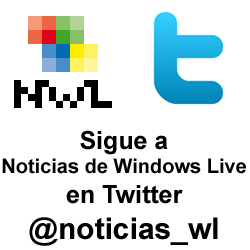

0 comentarios:
Publicar un comentario